网站首页 • 包含标签 nas 的所有文章
-
群晖DSM7.X第三方套件源
【添加第三方套件源的方法】 我们看到的第三方套件源地址,通常是一个http://或者https://开头的链接地址,这些地址有些可以在浏览器打开链接可以看到内容,但是真正的用法并不是直接在浏览器的地址栏去打开的,而是需要在群晖的套件中心,点一下”设置“; 点”套件来源“,”新增“; “名称”处可以随便写,“位置”处填写套件源的链接。 【第三方套件地址】(排名不分先后,感谢以下套件源的作者) 一、synocommunity社区 1、套件地址:https://packages.synocommunity.com/ 2、套件清单: 二、我不是矿神 1、套件地址:https://spk7.imnks.com/ 2、套件清单: 三、云梦 1、套件地址:https://spk.520810.xyz:666 2、套件清单: 四、4sag 1、套件地址:https://spk.4sag.ru/ 2、套件清单: 友情提醒: 因为有些套件服务器不是在中国大陆镜内,所以有时网络连接不一定顺畅,如果添加第三方源提示”无效位置“的,请多试几次就好了。...
-
群晖SSH无法启动连接 修复方法
按照网上的教程(https://www.myxzy.com/post-81.html) 给群辉开启ROOT权限 结果重启服务器后发现群辉提示 无法执行操作,可能是因为网络连接不稳定或系统正忙,请稍后再试 系统为dsm 7.0 尝试多种方法未果,联系客服,客服说反馈给厂家 于是只能自己继续搜索办法 终于被我找到,亲测成功解决! 1、DSM开启Telnet DSM的“控制面板” ---> “终端机和SNMP” ,勾上“启动Telnet功能” 2、打开windows的Telnet功能,并登录 windows-控制面板-程序功能-启用或关闭windows功能-勾选Telnet客户端 然后你就可以使用cmd或者putty使用telnet端口登录了 Putty使用telent端口登录教程 输入ip地址,端口为23,选择Telnet协议 3、选择管理员账号登录 登录成功后,输入sudo -i 会提示输入密码password,然后输管理员密码。 看到root@……:~#这样的信息就是已经进入到root账号了。 尝试输入下方命令还原默认的SSH配置文件 cp /etc.defaults/ssh/sshd_config /etc/ssh 然后重启NAS即可,这时候就可以启用ssh功能了 ...
-
群晖的Video/Emby/PLEX等视频套件海报刮削器不正常显示的解决方法
tmdb的域名是这个: api.themoviedb.org 我设置它强制走代理: 然后,它就正常了。 对了,忘记讲了,如果你没有梯子或者不支持这样设置的,你可以试一下下面的方法: 进控制面板,任务计划,新增,触发的任务,用户自定义的脚本,任务名称随便起一个名字; 把内容复制,在用户定义的脚本里面粘贴后,点确定: echo "13.226.238.82 api.themoviedb.org" >> /etc/hosts 然后在任务计划的列表中找到刚刚建立的脚本,右键,运行,点“是”; 再次进入video/emby/plex,重新索引一次,刮削器就起作用了。 【2021年8月14日更新】 由于“墙”不断升级,上面的IP也有可能在使用一段时间以后又失效了,所以我们需要寻找新的IP: 1、在电脑的浏览器打开【站长工具网站】; 2、在输入框中输入api.themoviedb.org,点Ping检测; 3、我这显示有135个探测点,目前只完成50个,还没全部检测完,稍等一下; 4、好了,检测完成,来看一下中国的地图,很多地方都是红的(表示这些地方无法正常访问该网站); 5、继续向下滑动,看到国内这些地方显示的响应时间均为超时,偶尔在别的地方还可以访问,继续向下滑动; 6、既然国内都访问不了,那么就需要找一个离我们相对比较近的地方,并且响应时间比较快,比如下图香港的这几个IP,找个记事本把这些IP地址复制出来; 7、需要把这些IP地址编辑一下格式,本次整理出来的IP地址格式如下: echo "13.226.238.82 api.themoviedb.org" >> /etc/hosts echo "13.224.159.111 api.themoviedb.org" >> /etc/hosts echo "104.244.43.57 api.themoviedb.org" >> /etc/hosts echo "13.224.159.120 api.themoviedb.org" >> /etc/hosts echo "31.13.86.1 api.themoviedb.org" >> /etc/hosts echo "104.23.124.189 api.themoviedb.org" >> /etc/hosts echo "13.224.159.15 api.themoviedb.org" >> /etc/hosts echo "13.225.98.56 api.themoviedb.org" >> /etc/hosts 8、把整理后的内容,放到群晖控制面板的任务计划里面运行一次 ,然后进入video/emby/plex,重新索引一次,刮削海报就出来了。 ...
-
手把手搭建群晖系统下Jellyfin
相信折腾群晖NAS的同学在学习对各种软件的安装与配置过程中无比蛋疼,除了Moments,DS Photo, iDrive等这类简单易上手的官方套件外,其他如外网访问,各类第三方影音软件的配置与安装上都显得相对复杂些。 这次要介绍的是jellyfin的安装与配置。 对于影视类软件,应该有很多人跟我的走的线路相同: 1. Plex---2.Kodi---3.jellyfin(或Emby)。 作为NAS系统内人气最高的几款款播放软件,Kodi作为资源汇总平台不再赘述,Plex和Emby目前已经开始倾向于收费。 Plex: 1)专业版收费。 2) 免费版不支持硬件解码。 3)不支持蓝光原盘。 Emby: Emby从3.6开始闭源后,越来越多的设置需要使用收费了。 当然也包括硬件解码。 Jellyfin: Jellyfin和Emby是类似的,(原emby的部分社区开发者fork了emby 3.5.2的存储库,新建了jellyfin项目),目前所有功能都是免费的,而且支持硬件解码。 另外它的影音资料库放在服务器端的,不需要在TV端或者收集端再次设置。 (Kodi存放在本地端) 于是,jellyfin就成了我的首选。 一.安装过程 1.在Docker中搜索jellyfin,选择第一项。(官方版本) 2.选择Latest 最新版 3.进入jellyfin设置前,需要为软件创建好文件夹 4.设置jellyfin文件夹权限。将Everyone用户组设置为有读取和写入权限。 注意:考虑安全性,建议根据具体用户单独设置。 5.设置 6.启动后,点高级设置 7.设置装置路径. /Media 路径为对应的电影文件夹 8.设置本地端口 9.运行Jellyfin 配置Jellyfin 1.输入NAS地址加端口号后,进入Jellyfin管理地址。(例如 192.168.2.100:8096) 2.设置账号密码(点页面刷新后,页面可变成中文) 3.添加媒体库 4.添加对应目录的文件夹 5.设置首选语言和国家,选择源数据下载器(最新版本中数据库都是默认勾选的) 6.建议将媒体资料和图片保存到所在文件夹都打上勾。 这样方便其他软件之间的数据互通。 7.设置完成后点击下一步。再次设置语言。 8.远程访问保持默认即可 9.完成后输入用户名密码即可登录页面 关于硬件转码: 无论是Plex, Emby还是Jellyfin,如果需要用到软件的硬件解码功能,前提都是你需要使用DS918系统才能实现。 目前的群晖,常见系统是DS918,DS3615和DS3617。 DS918面向家用,DS361X主要面向企业用户。然而,DS918对硬件的要求更高,只有Intel四代以上的处理器才能安装,在网卡方面也有较多限制。 而且黑群晖DS918引导程序1.04b不支持华擎的Qxxxx和Jxxxx的主板,这也就意味着华擎J3455这款大热主板和DS918基本无缘了(虽然有额外补丁,但安装难度较大,而且不稳定) 但DS918是唯一支持硬件解码和NVMe SSD缓存两项技术的系统(图片红框处)。 NVMe SSD缓存在目前还不太重要(除非你的电脑和NAS端都是万兆网卡,可以满速跑固态硬盘)。 如果你对4K片源情有独钟,那么对于NAS的硬件平台还是建议直接上Intel 6代以上的CPU。 如果J3455能真正解决GPU硬解驱动问题,那么这块板子再适合不过了。 如果你正在使用DS918系统,那么恭喜你,可以开启硬件解码的功能。 在设置硬件解码前,你需要开启群晖的SSH功能。 使用Putty登陆到群晖。 由于我的系统是DS3617版本,目前并不能开启硬件解码功能。所有只能盗图了... 使用用户名密码登陆NAS后, 输入命令行: cd /dev/dri. 如果可以显示目录,且输入LS命令后,显示上述红圈字样后就说明目前系统核显解码是可用状态。 (图片来自b站大神-司波图) 取得Root权限后,将核显解码权限交给Jellyfin。 图片中最后一行命令。 ...
-
黑群晖实现PhotoStation视频转码(缩略图)
一、开启root直接登录SSH 1.初始自定义用户名+密码登录SSH sudo-i 再次输入密码,改为root身份 2.修改SSH配置文件 vi/etc/ssh/sshd_config 将 PermitRootLogin 一行去掉注释,其值改为 yes ,保存文件 3.修改root密码 synouser--setpw root 密码 4.重启SSH服务 synoservicectl--restart sshd 完成! 二、去掉升级提示小红点 root身份登录SSH,执行 #备份小红点原图片文件 mv/usr/syno/synoman/synoSDSjslib/images/default/1x/dsm5_badge_num.png/usr/syno/synoman/synoSDSjslib/images/default/1x/dsm5_badge_num_bak.png mv/usr/syno/synoman/synoSDSjslib/images/default/2x/dsm5_badge_num.png/usr/syno/synoman/synoSDSjslib/images/default/1x/dsm5_badge_num_bak.png #替换为透明图片 wget -O/usr/syno/synoman/synoSDSjslib/images/default/1x/dsm5_badge_num.png https://raw.githubusercontent.com/xzxiaoshan/files/master/transparent.png wget -O/usr/syno/synoman/synoSDSjslib/images/default/2x/dsm5_badge_num.png https://raw.githubusercontent.com/xzxiaoshan/files/master/transparent.png 三、安装第三方ffmpeg 黑裙除可能会遇到PhotoStation VideoStation缩略图无法显示\转换的问题 如上图:照片的缩略图都可以显示,但是视频显示不了。要想显示视频缩略图:要么洗白,要么替换ffmpeg 目前群晖DSM自带的ffmpeg版本是 2.7.1 ,通过社区第三方安装 4.2.4 版本的ffmpeg即可实现 1.打开套件中心 – 右上角设置 – 常规 – 勾选任何发行者 2.还是设置菜单 – 套件来源 – 新增 名称:随便起名 位置:http://packages.synocommunity.com 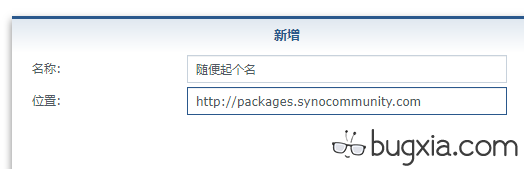 3.安装 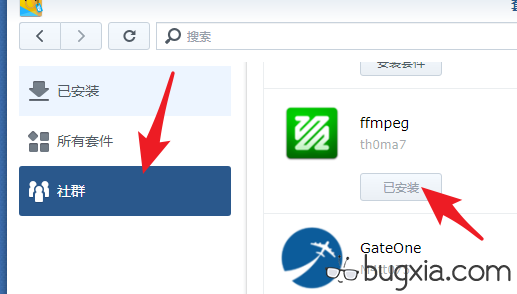 4.替换 确保第三方ffmpeg已安装,root身份登录SSH,执行 mv/usr/bin/ffmpeg/usr/bin/ffmpeg_bak cp -r/usr/local/ffmpeg/bin/ffmpeg/usr/bin/ffmpeg 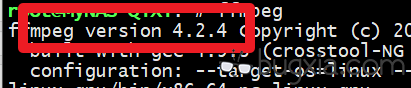 替换ffmpeg后,就可以实现黑裙不洗白,转换Photo Station的视频缩略图了 5.重新索引 控制面板 – 索引服务 – 索引文件夹,勾选照片+影片,保存,然后点击旁边的“重建索引”按钮 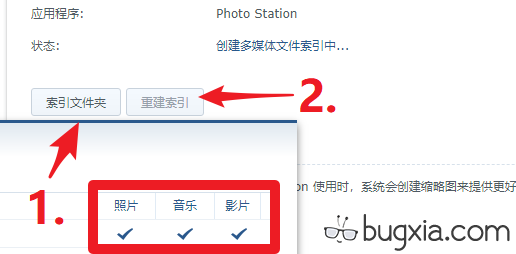 稍等一会儿,就开始了 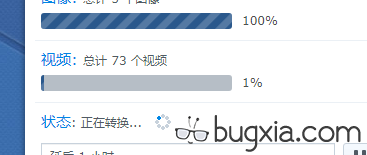...
-
解决黑群晖DS918-7.X的Synology Photos套件人脸不识别的方法
因为黑裙7.0 918版本没有相册识别,所以选择了3615 7.0版本,但是3615版本 开启docker就死机,所以又安装了软路由,但是我还是一直在关注黑裙7.0的动向,终于最近发现 解决黑群晖DS918-7.X的Synology Photos套件人脸不识别的方法(2021年11月27日更新) - GXNAS博客 发的文章,黑裙dsm918 也可以开启人脸识别了,所以果断尝试! 首先按照博客的步骤,先确保synology photo版本正确,然后停用,接着ssh输入如下命令: wget https://cdn.jsdelivr.net/gh/jinlife/Synology_Photos_Face_Patch@main/libsynophoto-plugin-model.so -O /var/packages/SynologyPhotos/target/usr/lib/libsynophoto-plugin-model.so.1.0 chmod +x /var/packages/SynologyPhotos/target/usr/lib/libsynophoto-plugin-model.so.1.0 chown SynologyPhotos:SynologyPhotos /var/packages/SynologyPhotos/target/usr/lib/libsynophoto-plugin-model.so.1.0 但是我的群晖wget出错,搜了一下也不知道为啥,所以还是手动代替代码吧 第1步 :这个网址下载文件 https://cdn.jsdelivr.net/gh/jinlife/Synology_Photos_Face_Patch@main/libsynophoto-plugin-model.so 第2步:名字改为 libsynophoto-plugin-model.so.1.0 第3步:将文件放于/volume1/homes/jinlife/ 这个目录,其中jinlife是你当前登录的用户名 第4步:执行如下3个命令其中第1条命令jinlife改为你的用户名 cp /volume1/homes/jinlife/libsynophoto-plugin-model.so /var/packages/SynologyPhotos/target/usr/lib/ chmod +x /var/packages/SynologyPhotos/target/usr/lib/libsynophoto-plugin-model.so.1.0 chown SynologyPhotos:SynologyPhotos /var/packages/SynologyPhotos/target/usr/lib/libsynophoto-plugin-model.so.1.0 第5步:退出ssh,重新启用synology photo,并在设置中开启人脸识别,会看到检测到照片,同时CPU拉满, N3160加油,勇敢UU,不怕困难! 识别完毕,正在更新。。。。。 ...


